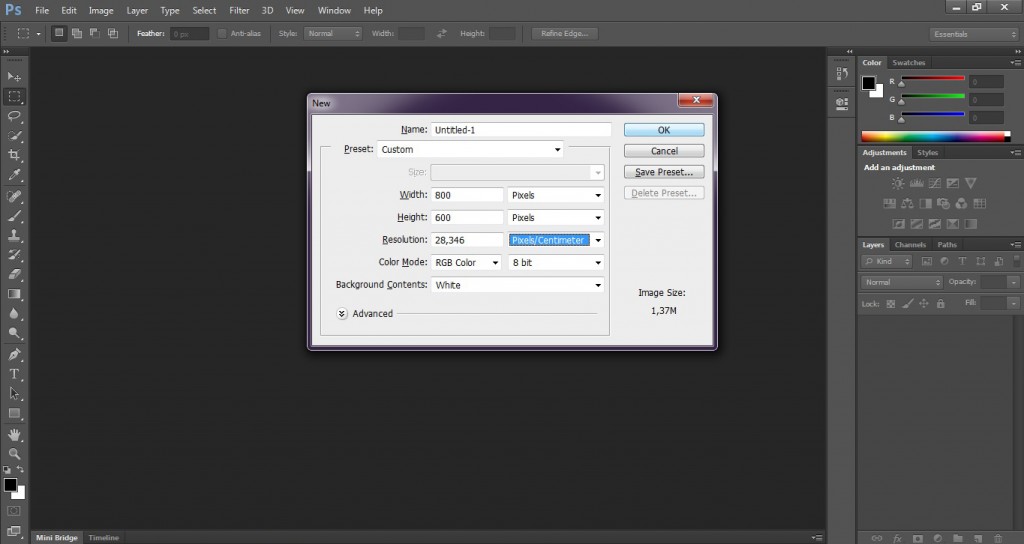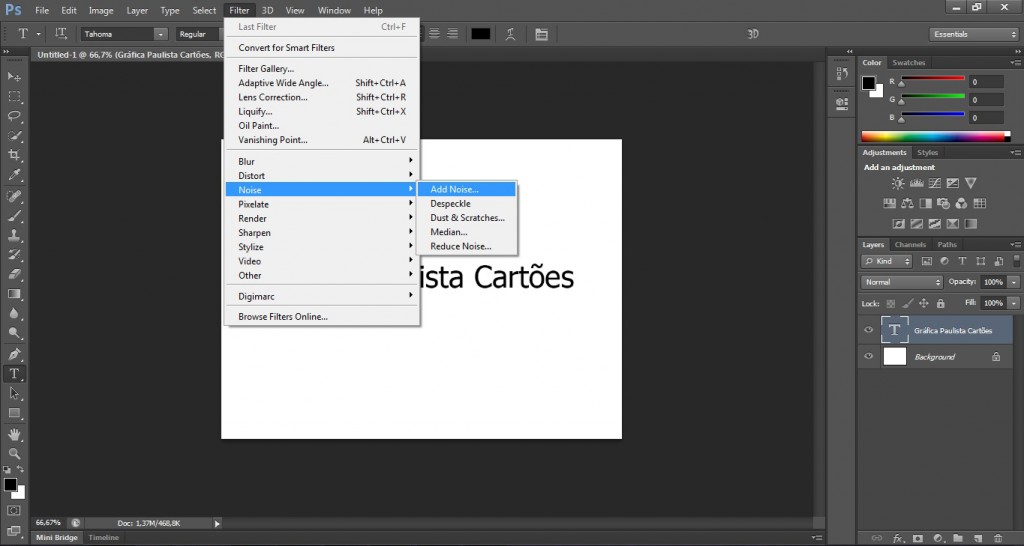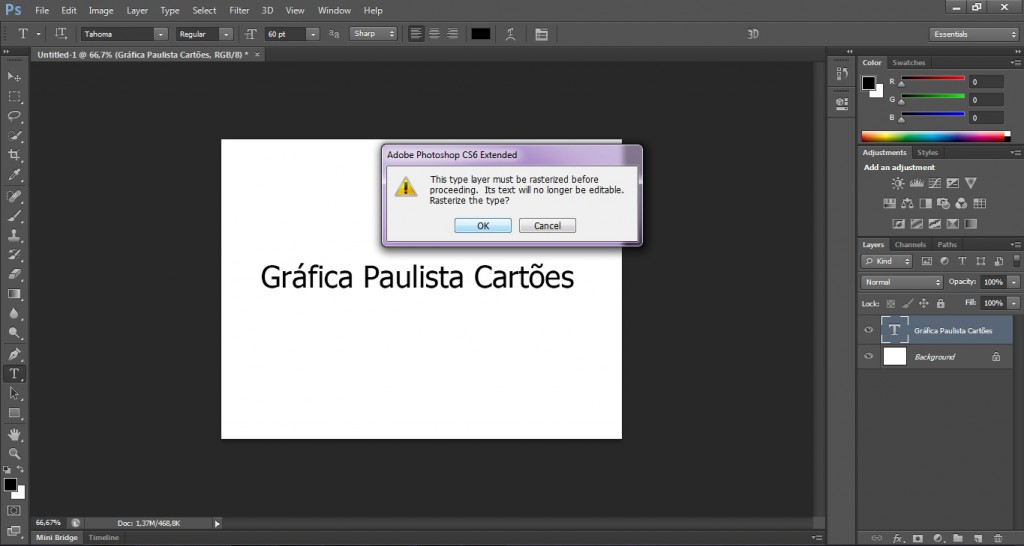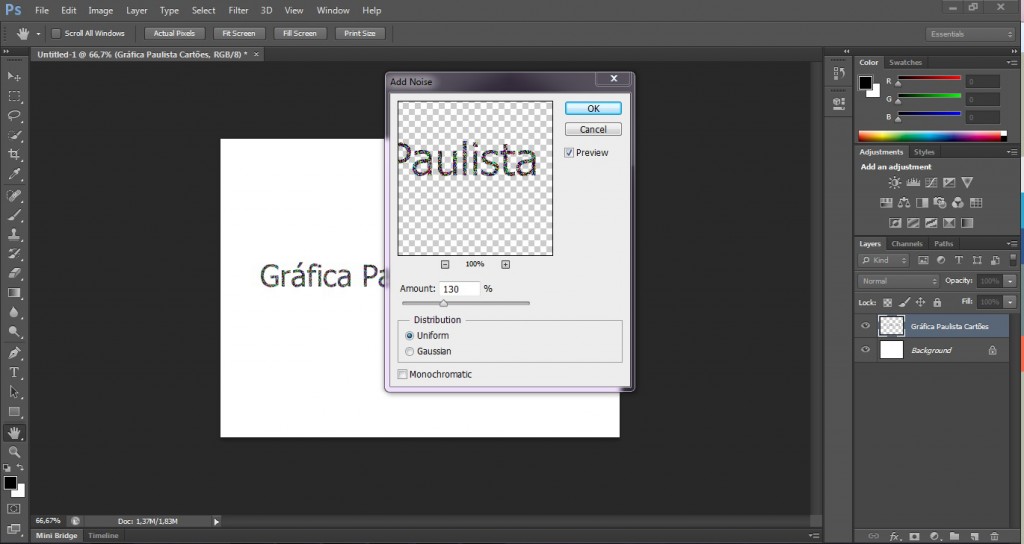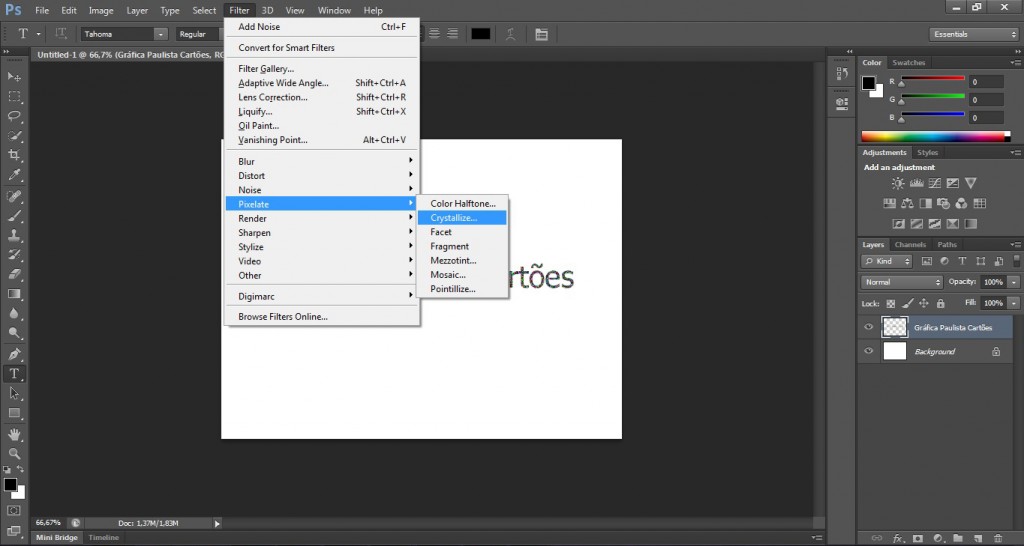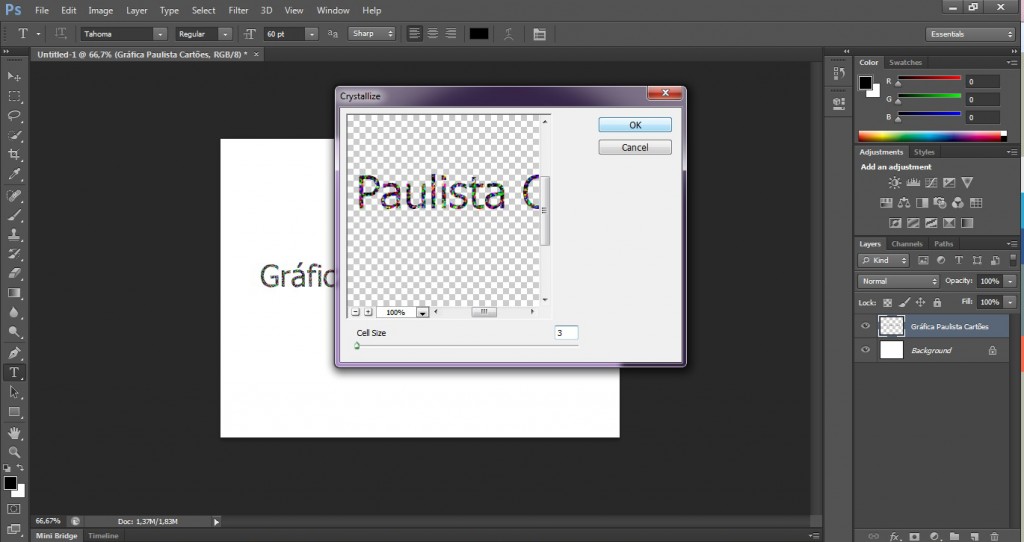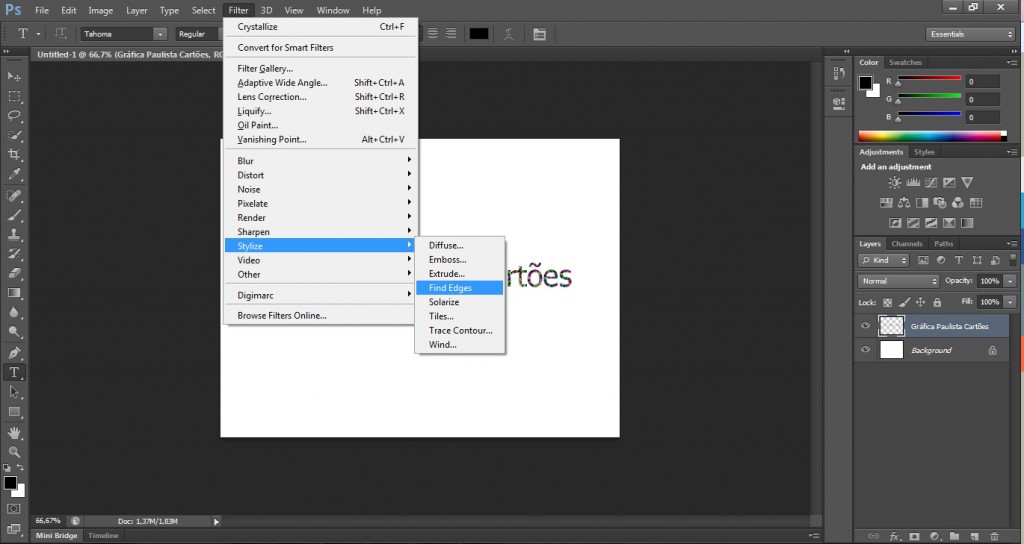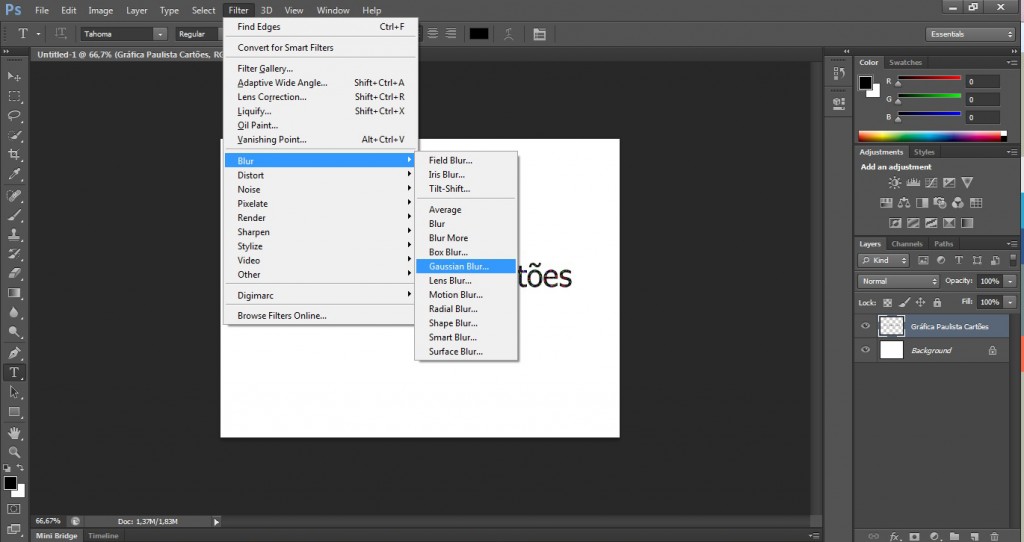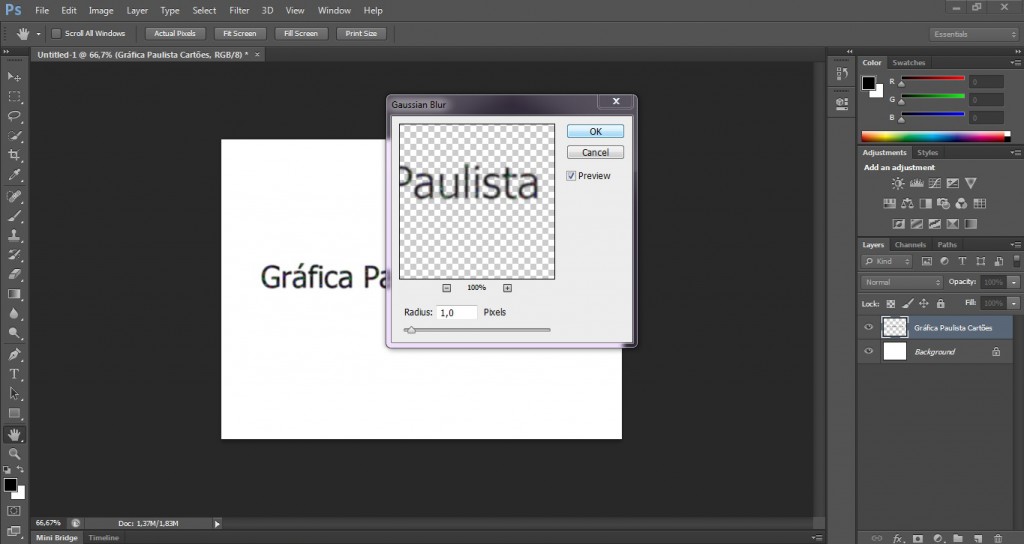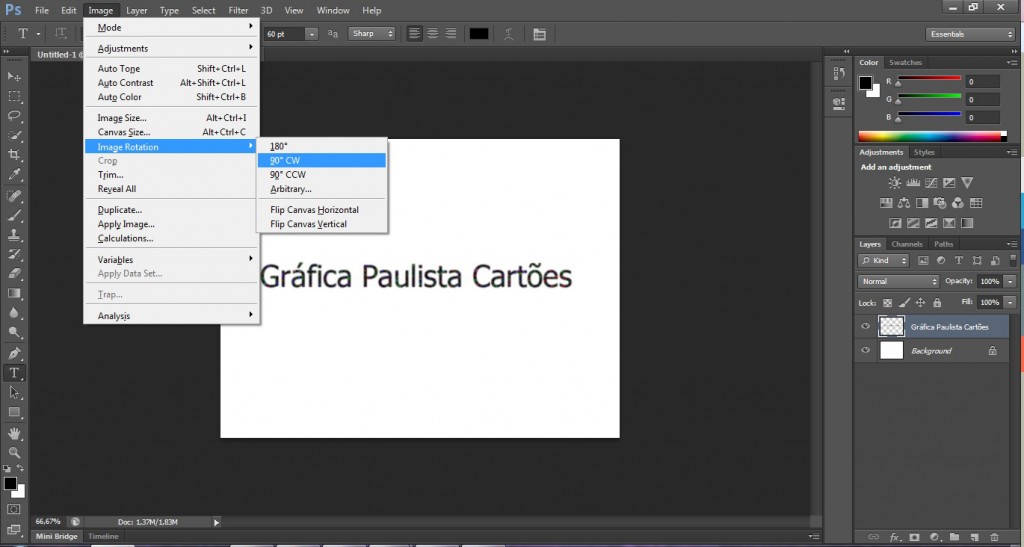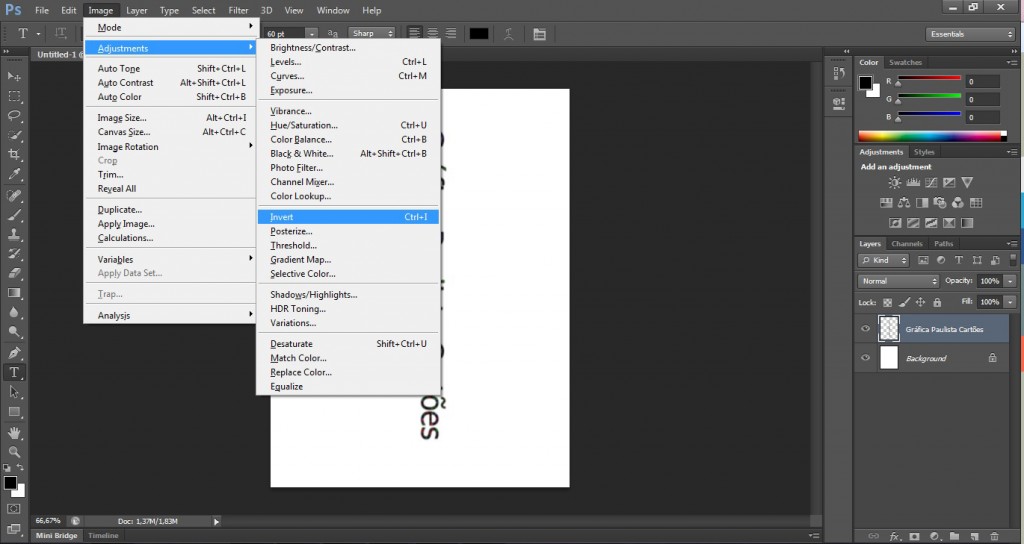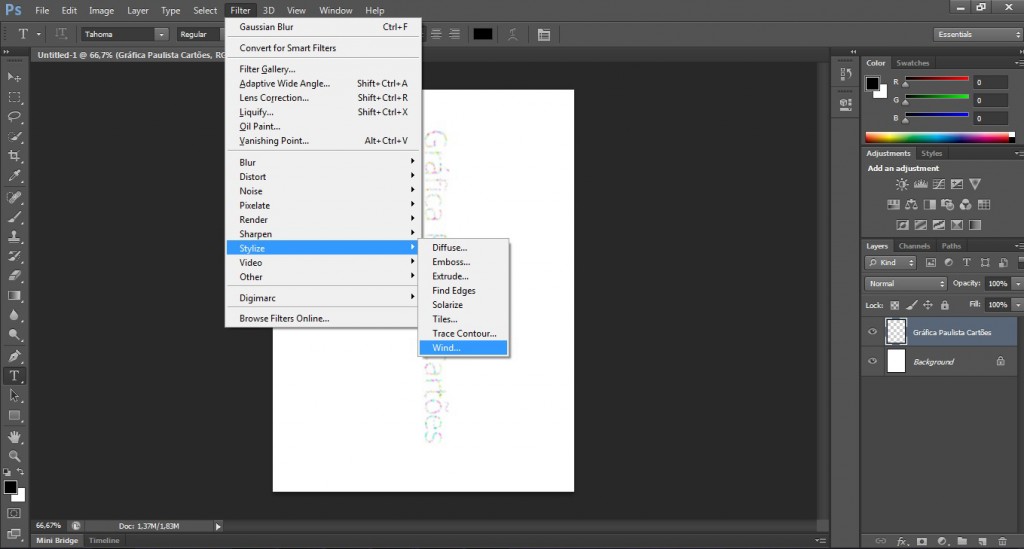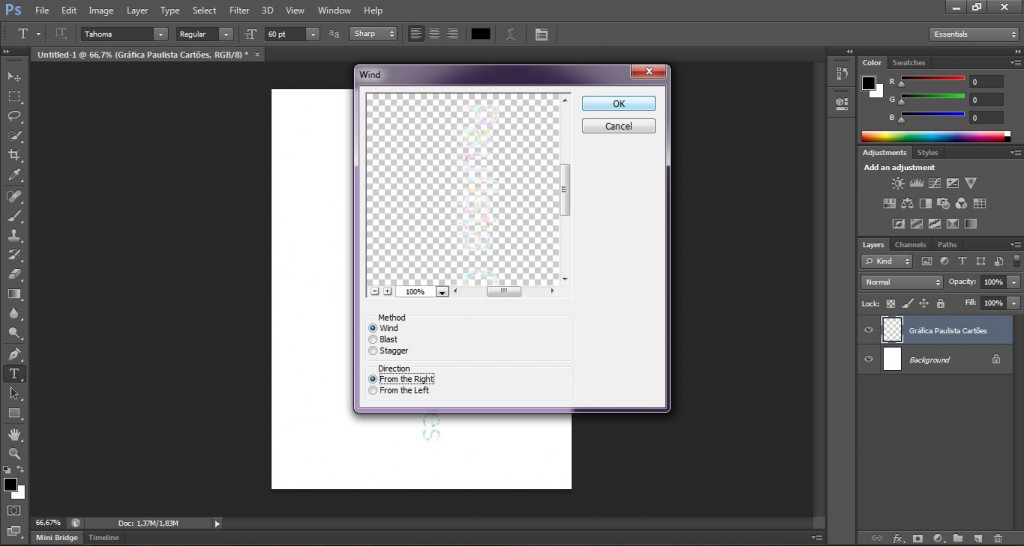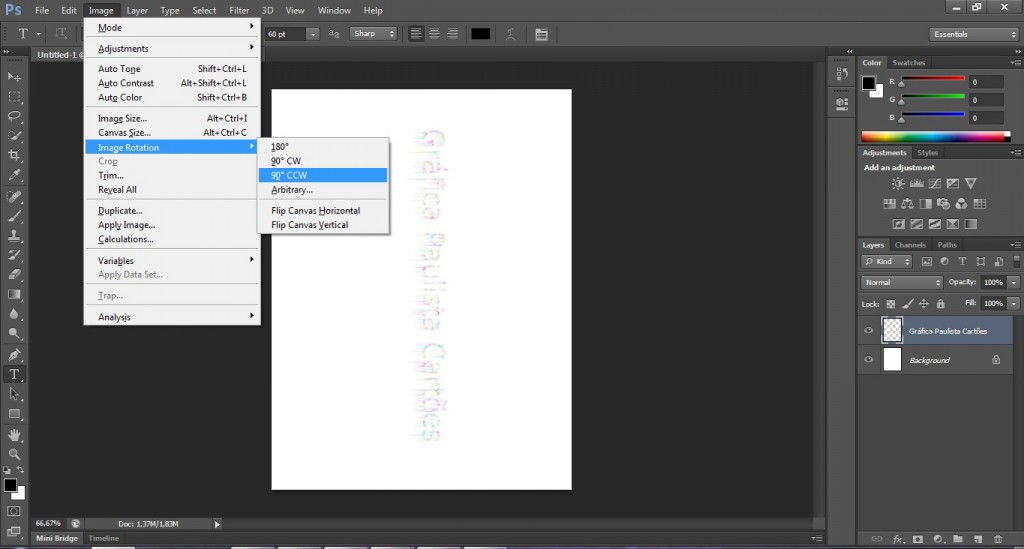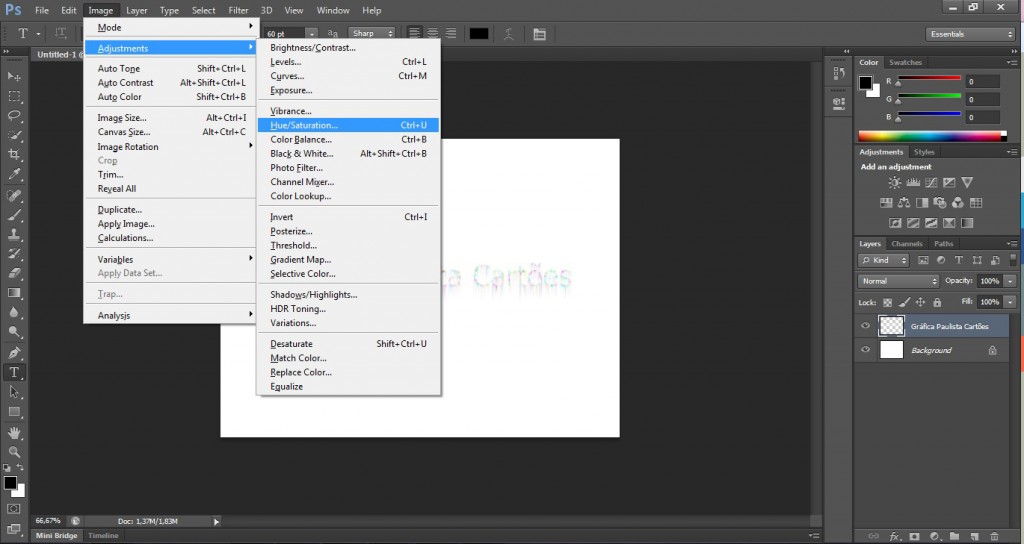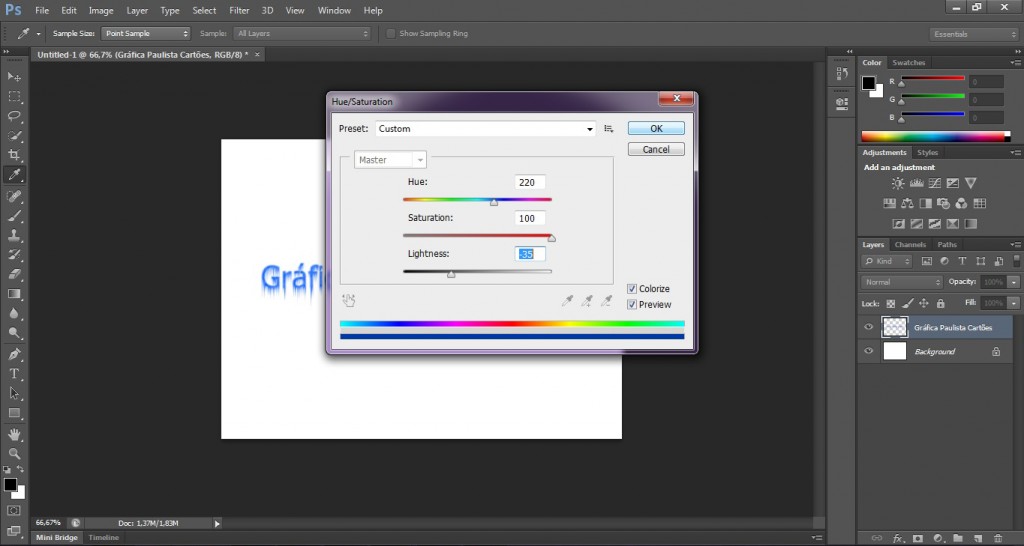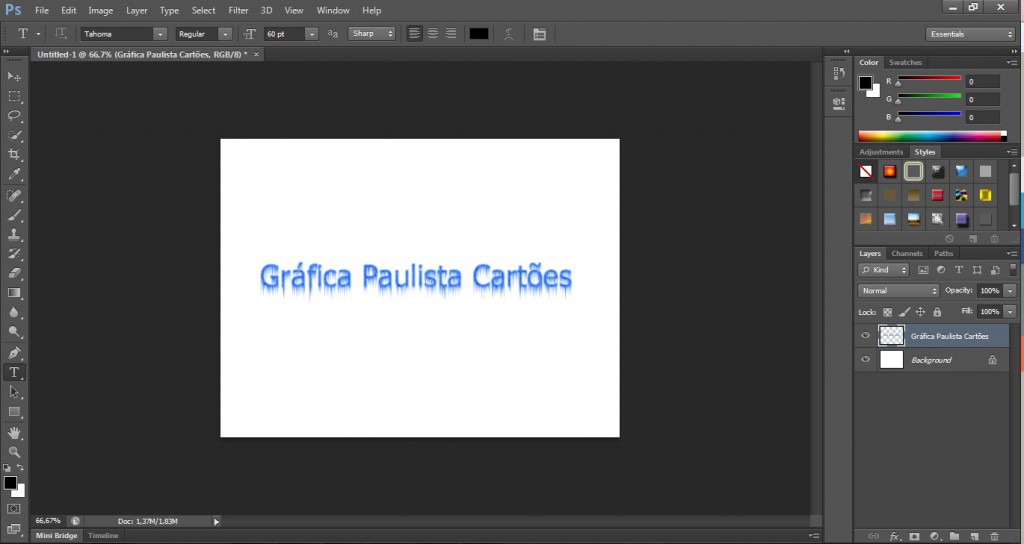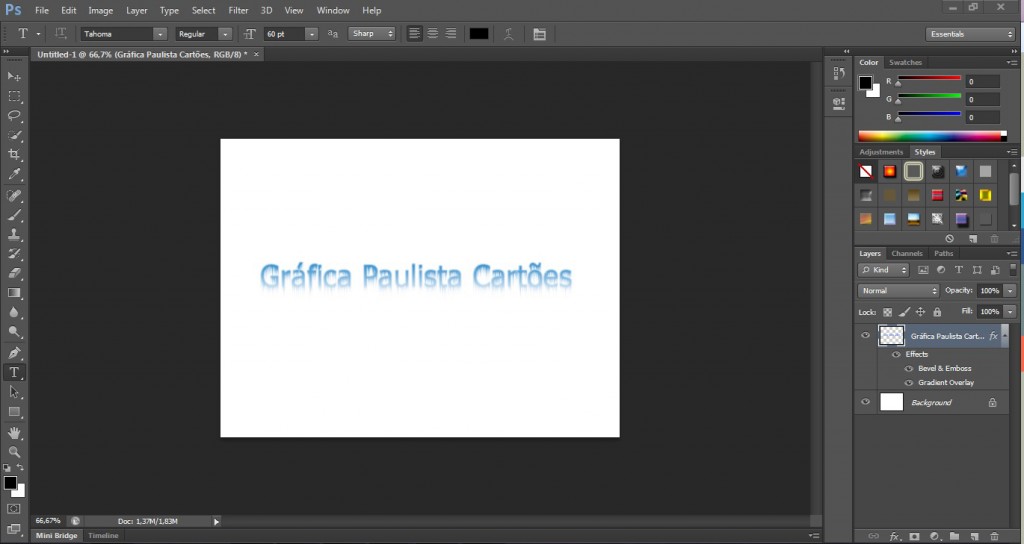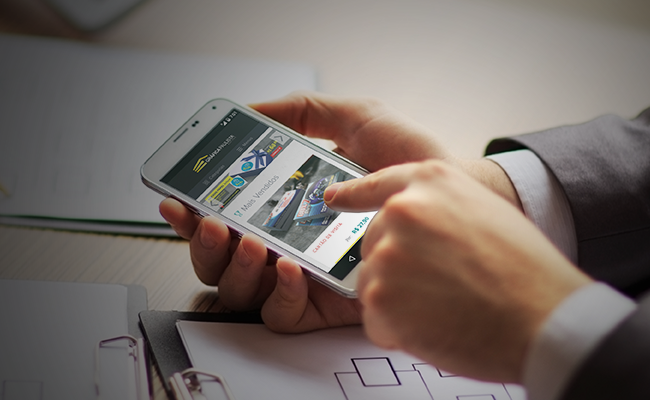Dica de tutorial para deixar seu texto um gelo…
Por |Nesse inverno inspire-se no frio da estação para personalizar seus impressos com um efeito gelado. Confira o passo a passo de como fazer:
01. Pressione Ctrl+N para criar um novo documento, defina os valores abaixo e pressione Ok.
02. Pressione a letra T do teclado para selecionar a Horizontal Type Tool, escreva algo, em nosso tutorial usamos a fonte Tahoma, vá em Filter> Noise> Add Noise.
03. Clique em Ok.
04. Defina os valores abaixo.
05. Agora clique em Filter> Pixelate> Crystallize.
06. Defina os valores abaixo.
07. Clique em Filter> Stylize> Find Edges.
08. Agora vá em Filter> Blur> Gaussian Blur.
09. Defina os valores abaixo.
10. Clique em Image> Image Rotation> 90º CW.
11. Agora em Image> Adjustments> Invert para inverter as cores da imagem.
12. Clique no Filter> Stylize> Wind.
13. Defina os valores abaixo e pressione Ok.
14. Clique em Image> Imagem Rotation> 90º CCW.
15. Agora em Image> Adjustments> Hue/Saturation.
16. Defina os valores abaixo e pressione Ok.
17. Vá em Window> Styles para abrir a paleta de Styles, escolha o style indicado na imagem abaixo.
Clique na terceira cor da segunda coluna no lado direito, a “Chiseled Sky (Text)”.
18. O resultado da sua imagem será igual a foto abaixo.
Curtiu as nossas dicas? Inspire-se e inove em seus impressos.
Até o próximo post.
Renata.
Social Media Gráfica Paulista Cartões.